Txawm hais tias nws tau ntev dua 20 teev txij li thaum kawg ntawm lub xyoo no thawj Apple lub rooj sib tham hu ua WWDC24, cov txheej txheem tshiab uas tau nthuav tawm los ntawm Apple tseem tab tom tham txog. Yog tias koj tsis tau sau npe rau kev qhia txog cov tshuab tshiab, tom qab ntawd rau cov ntaub ntawv - Kua tau xav tias yuav nthuav tawm iOS thiab iPadOS 14, macOS 11 Big Sur, watchOS 7 thiab tvOS 14. Tag nrho cov tshuab no muaj rau txhua tus tsim tawm sai tom qab kawg ntawm lub rooj sab laj. Tau kawg, peb twb tau sim tag nrho cov tshuab no rau koj - raws li rau iOS 14 thiab macOS 11 Big Sur, peb tau coj koj thawj qhov pom.
Nws yuav yog txaus siab rau koj

Nyob rau hauv kev twb kev txuas nrog iOS thiab iPadOS 14, txhua leej txhua tus yog tham txog cov xov xwm loj tshaj plaws, uas undoubtedly suav nrog, piv txwv li, App Library (Application Library), los yog tej zaum qhov kev xaiv ntxiv widgets rau lub screen. Tab sis qhov tseeb yog tias Apple tau ntxiv ntau yam sib txawv thiab, nws yuav tsum tau sau tseg, cov yam ntxwv zoo rau iOS 14 uas tsis tau tham txog ntau. Peb twb tau qhia koj txog qee yam ntawm cov haujlwm no hauv cov ntawv, tab sis tsis muaj qhov chaw ntxiv rau qee qhov ntawm lawv. Yog li cia peb saib tag nrho cov tseem tshuav thiab tsawg-paub cov yam ntxwv uas tsis tau txais kev mloog ua ke hauv kab lus no. Qee qhov xwm txheej, koj yuav xav tsis thoob, qee qhov nta kuj tseem tuaj yeem ntxias koj hloov mus rau iOS 14.
Qhov txawv ntawm Lub Koob Yees Duab yog yuck!
Yog tias koj ua raws li qhov kev nthuav qhia ntawm iPhone 11 thiab 11 Pro (Max) ib nrab xyoo dhau los, koj yuav tau pom tias cov cuab yeej no tau txais kev tsim kho tshiab ntawm daim ntawv thov lub koob yees duab. Ua tsaug rau qhov kev tsim kho tshiab no, cov neeg siv muaj peev xwm, piv txwv li, hloov cov duab hom ncaj qha rau hauv nws (16: 9, 4: 3, square) thiab ua ntau yam kev xaiv. Qee cov neeg siv xav tias cov kev hloov pauv no yuav tshwm sim hauv cov khoom qub, tab sis peb tsis pom nws hauv iOS 13. Nws twb zoo li Apple yuav tsis hais qhov txawv ntawm cov khoom qub, tab sis hmoov zoo, cov neeg siv ntawm iOS 14 thiab cov khoom qub tau pom nws. Lub koob yees duab redesigned yog li ntawd muaj nyob rau ntawm tag nrho cov pab kiag li lawm tom qab hloov tshiab.
Sib koom tsev neeg subscription
Yog tias koj siv tsev neeg sib koom, koj paub tias koj tuaj yeem faib kev yuav khoom nrog cov neeg hauv tsev neeg. Yog li yog tias ib tus tswvcuab yuav ib qho app hauv App Store, tus so ntawm tsev neeg tuaj yeem rub tawm dawb. Nws tsuas yog ua haujlwm li no rau cov apps, tab sis nrog kev tuaj txog ntawm iOS 14 tus cwj pwm no kuj yuav hloov. Kev sib faib khoom yuav txuas ntxiv mus, tab sis peb kuj tau ntxiv lub peev xwm los qhia cov tsev neeg cov npe. Qhov no txhais tau hais tias yog ib tug neeg hauv tsev neeg yuav ib daim ntawv tso npe, tus so ntawm tsev neeg yuav muaj peev xwm siv tau qhov kev tso npe no ib yam nkaus - tsis muaj kev yuav khoom. Qhov no yuav cawm cov tsev neeg, tab sis ntawm qhov tod tes, cov nyiaj tau los ntawm txhua tus tsim tawm yuav raug txo.

Huab cua taug kev hauv huab cua
Ntxiv rau qhov sib ntxiv ntawm cov widgets hauv iOS 14, uas koj tuaj yeem tso saib koj tus kheej widget ntawm Huab cua daim ntawv thov, peb kuj tau txais kev hloov kho me ntsis ntawm tag nrho Cov Huab Cua. Tsis ntev los no, lub app haiv neeg no tuaj yeem tso saib dej nag hauv lub sijhawm tiag tiag ntawm Apple xov tooj. Nws yog qhov tseeb tias qhov kev siv ntawm qhov kev ua tau zoo no ua tau feem ntau vim yog Apple qhov tsis ntev los no tau los ntawm Dark Sky. Rau cov neeg tsis paub, Dark Sky yog ib qho ntawm cov apps nrov tshaj plaws uas tso cai rau cov neeg siv taug qab huab cua ntawm lawv cov khoom siv mobile. Cov huab cua huab cua app tam sim no tseem tso cai rau cov neeg siv taug qab huab cua ib feeb ntawm feeb.
Tshiab Features Accessibility
Thaum tsim iOS 14, Apple kuj xav txog cov neeg xiam oob khab hauv ib txoj hauv kev. Nws tau ntxiv ntau lub luag haujlwm sib txawv rau ntu Kev Nkag Mus Nkag tau ntawm Cov Chaw app kom lub neej yooj yim dua rau cov neeg siv tsis taus. Ib qho tuaj yeem hais txog, piv txwv li, muaj nuj nqi ua tsaug uas iPhone tuaj yeem mloog txhua lub suab ib puag ncig thiab yog tias nws paub txog qee lub suab, nws yuav pib vibrate. Cov neeg siv tuaj yeem teeb tsa, piv txwv li, mloog tus menyuam quaj, lub tswb nrov, lub tswb hluav taws thiab ntau lwm lub suab zoo sib xws. Yog tias peb muab cov haujlwm no rau hauv kev xyaum, yog tias lub iPhone ntawm tus neeg lag ntseg pom tau tias tus menyuam quaj, nws yuav pib vibrate ib yam nkaus. Tus neeg lag ntseg yuav hnov qhov kev vibrations thiab yuav hnov mob rau lub suab quaj (los yog lwm lub suab).
Apple mob siab txog kev ruaj ntseg thiab kev ceev ntiag tug
Raws li koj paub, Apple yog ib qho ntawm ob peb lub tuam txhab uas sim tiv thaiv cov ntaub ntawv rhiab ntawm nws cov neeg siv ntau li ntau tau. Hauv iOS 13, piv txwv li, peb pom qhov sib ntxiv ntawm qhov tshwj xeeb uas ua rau nws muaj peev xwm txwv tsis pub cov ntawv thov los ntawm kev taug qab koj qhov chaw - thiab yog tias koj qhib qhov chaw taug qab, lub kaw lus tau ceeb toom koj pes tsawg zaus thiab ntau npaum li cas daim ntawv thov sau cov ntaub ntawv hais txog koj. qhov chaw. Cov neeg siv tuaj yeem pom tam sim ntawd tias qee cov ntawv thov tau taug qab lawv xyaum tsis nres, thiab tsis muaj laj thawj. Hauv iOS 14, peb pom kev ntxiv dag zog ntawm kev tiv thaiv tus kheej. Yog tias daim ntawv thov thov kom koj nkag mus rau cov duab, koj tuaj yeem xaiv tsuas yog qee cov duab uas daim ntawv thov yuav nkag tau. Yog li ntawd, yog tias koj tso cai rau daim ntawv thov nkag tsuas yog 1 daim duab, nws yuav tsis paub dab tsi txog lwm tus.

Coj mus rhaub rau tom qab
iOS 14 kuj suav nrog ib qho tshiab thiab, nws yuav tsum tau sau tseg, zoo kawg nkaus feature hu ua Back Kais. Txawm hais tias qhov tseeb tias qhov no yog qhov ua haujlwm uas koj tuaj yeem pom hauv Accessibility, nws yuav raug siv ntau los ntawm cov neeg siv uas tsis muaj kev xiam oob qhab hauv txhua txoj kev. Raws li lub npe ntawm no feature qhia, nws yog qhib los ntawm tapping rau sab nraum qab ntawm koj iPhone. Hauv kev xyaum, qhov no txhais tau hais tias koj tuaj yeem teem caij tshwj xeeb uas yuav ua tau yog tias koj coj mus rhaub rau tom qab ntawm iPhone nrog koj tus ntiv tes ob zaug lossis peb zaug ua ke. Muaj ob txoj haujlwm zoo tib yam, xws li thaij duab lossis kaw lub suab, nrog rau kev siv tau yooj yim, xws li ua kom lub qhov loj me, zoom hauv, thiab lwm yam. Koj tuaj yeem pom cov yam ntxwv no hauv Chaw -> Kev Siv Tau -> Kov.
Pw tsaug zog hom kuj tseem nyob hauv iOS
Ntxiv rau qhov tseeb tias Apple nthuav tawm iOS thiab iPadOS 20 ua ib feem ntawm nag hmo lub rooj sib tham WWDC14, nws kuj tau nthuav tawm, piv txwv li, watchOS 7. Nyob rau hauv qhov kev khiav hauj lwm no, cov neeg siv thaum kawg tau txais ib hom ntawv thov uas lawv tuaj yeem ntsuas thiab saib xyuas lawv cov pw tsaug zog. Tau kawg, koj yuav tsum tau pw nrog koj Apple Watch rau qhov ntsuas kom raug - tab sis qee cov neeg siv them lub moos hmo ntuj thiab tsis muaj nws ntawm lawv lub dab teg. Tsis yog vim qhov no, Apple ntxiv lub peev xwm los saib xyuas kev pw tsaug zog ntawm iPhone. Tshwj xeeb, koj tuaj yeem pom cov khoom pw tsaug zog hauv daim ntawv thov Kev Noj Qab Haus Huv, qhov twg koj tuaj yeem teeb tsa thiab tau kawg ntawm no koj tuaj yeem saib xyuas tag nrho cov ntaub ntawv ntsuas ntsig txog kev pw tsaug zog.










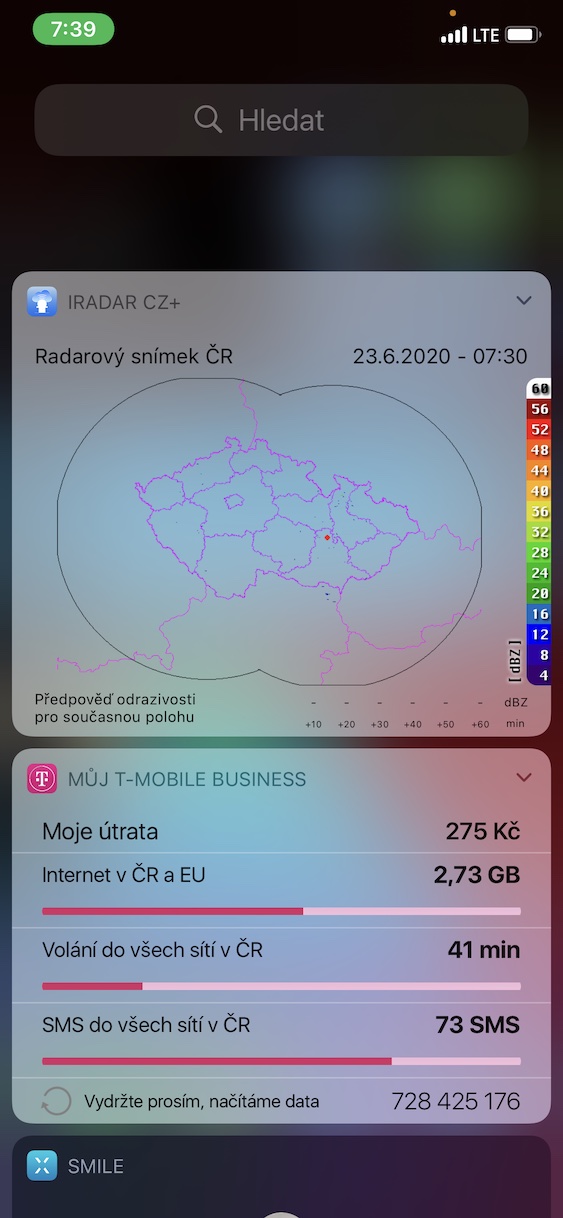
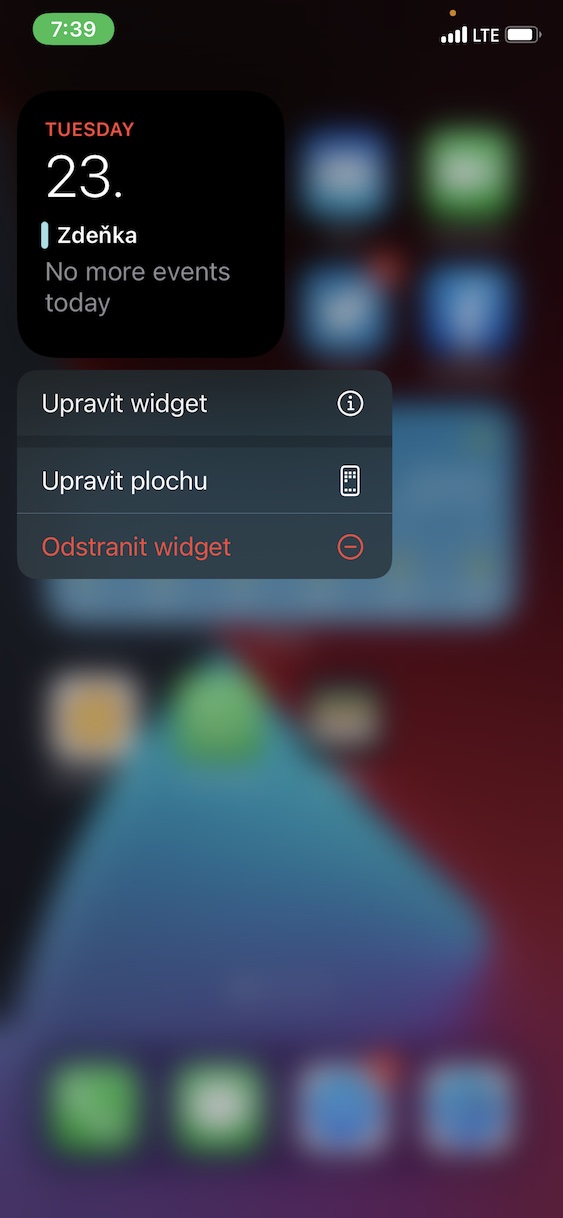





















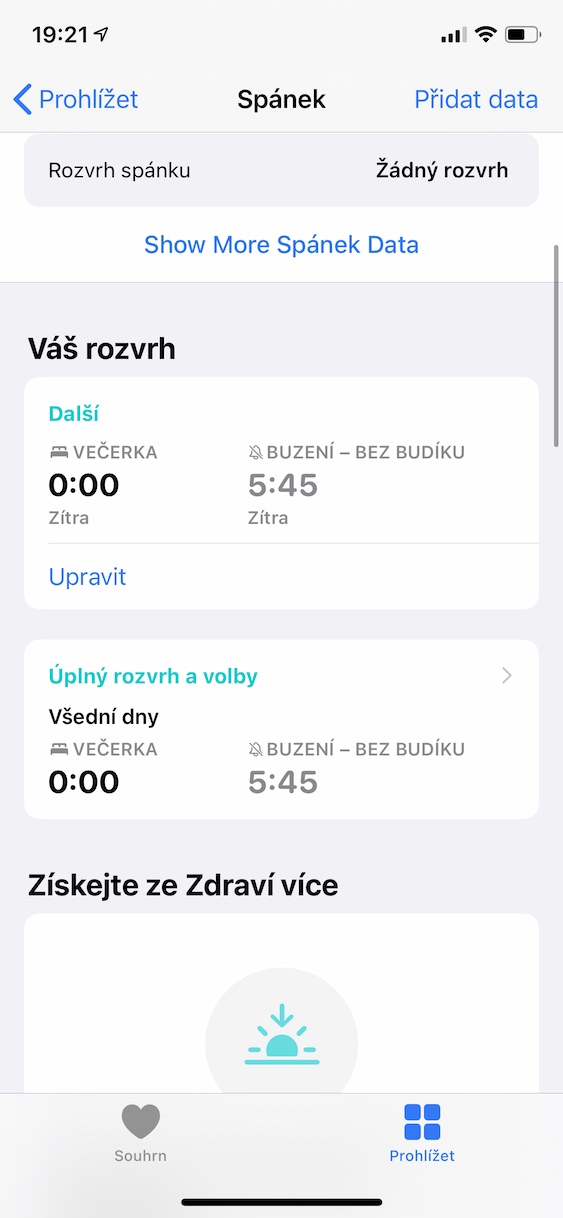
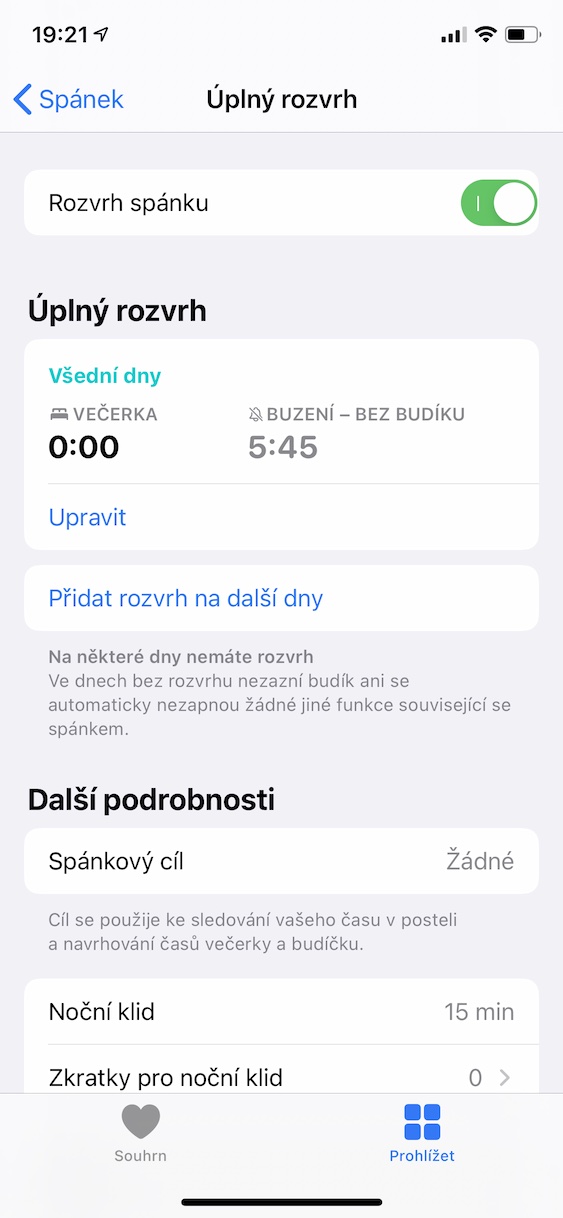
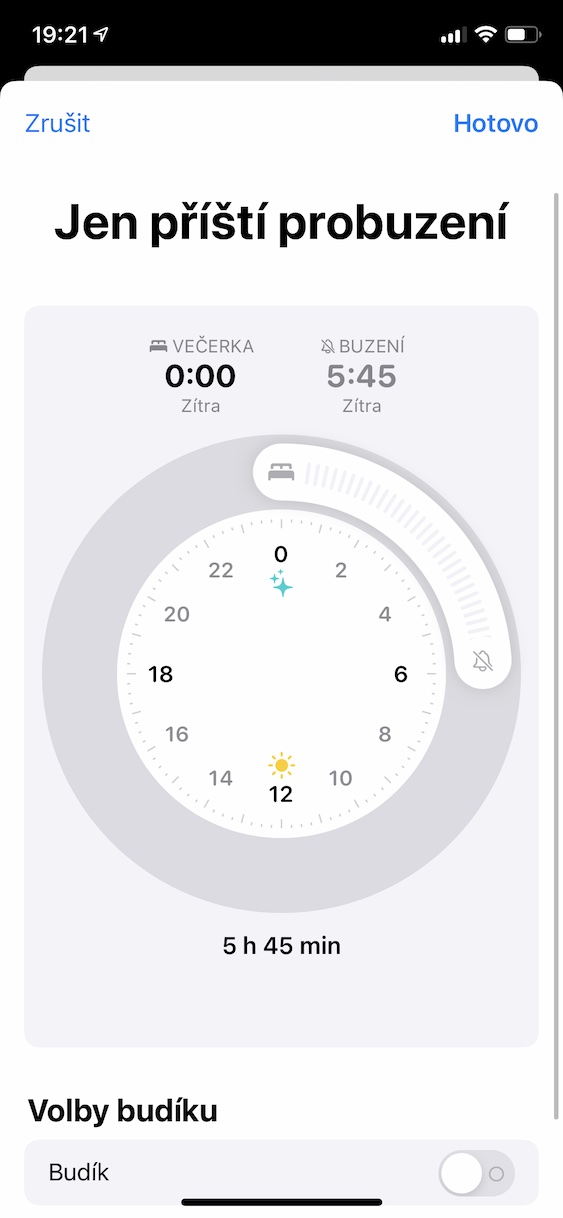
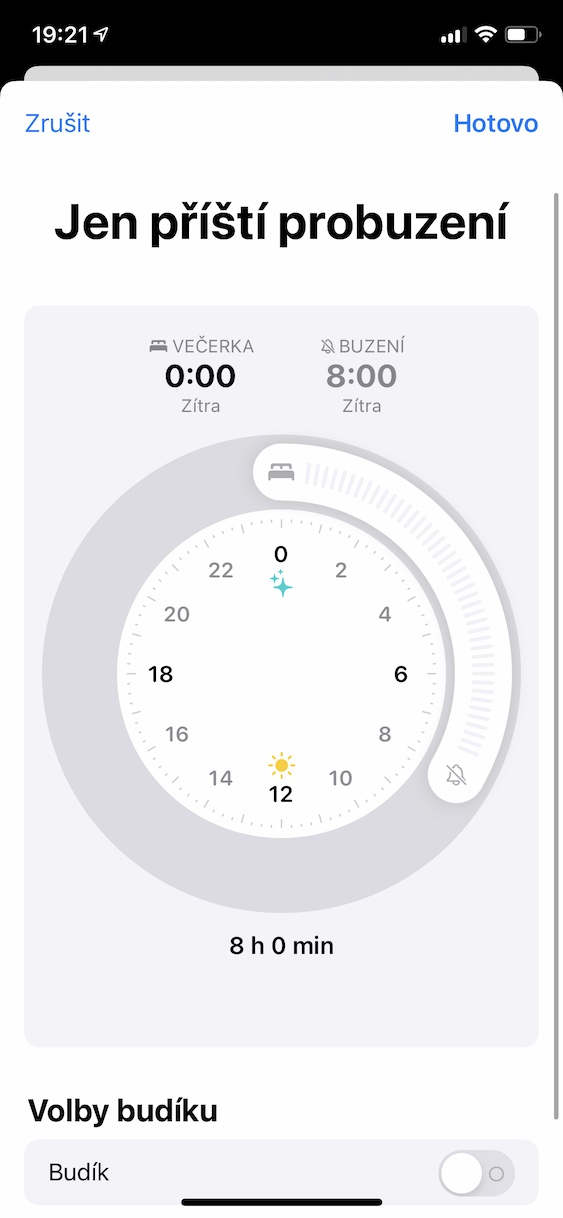

Nyob zoo, puas yog Back Tap muaj nuj nqi tseem muaj rau iPhone 8 ntxiv? Ua tsaug
Puas yog iPhone 8 Plus txhawb nqa kais-to-wake?
Nws tsis sawv, txoj haujlwm yog rau iPhone nrog FaceID
Tapping ntawm cov zaub txhawb nqa Amoled zaub. X, XS, 11 pro
Tab sis lawv kuj txhawb Xr thiab 11
Nws yuav tsum muaj rau txhua lub iPhones uas tau txais iOS 14.
Tsis muaj nyob rau ntawm iPhone 7.
nws tseem tsis muaj nyob rau ntawm iphone 6S
Lub iPhone 8 ntxiv tsis muaj nyob rau hauv qhov chaw txawm tias nws txhawb nqa los ntawm kev nqa.
Nyob zoo, Kuv tabtom sim ntawm kuv 6S thiab kuv yeej tsis pom muaj kev hloov pauv hauv Lub Koob Yees Duab app, nws tsis zoo ib yam li 11-11 Pro Max qauv kuv piv kuv lub xov tooj rau. Hmoov tsis zoo, tej zaum nws yuav tsis muaj nyob rau ntawm txhua yam khoom siv.
Rau cov versions: iOS 14.0 beta 1 (18A5301v)
Tsis muaj qhov sib txawv ntawm iPhone 7 ib yam.
Nyob rau hauv lub koob yees duab, kuj muaj ib tug xub nyob rau hauv nruab nrab ntawm lub sab saum toj.... ;-)
Hauv kuv rooj plaub (iPhone 7) tsis muaj xub. Ntawm qhov chaw saum toj kawg nkaus yog Live hloov.
Tsuas yog iPhones nrog Face ID tau txais qhov hloov pauv, yog li X, XS, XR
Kuv muaj iPhone X thiab tsis hloov?
Puas muaj leej twg paub yuav sau hu li cas?
Nws ua tsis tau thiab yuav tsis muab
Nyob zoo, hais txog kev sib koom ua ke ... yog li yog tias kuv them rau applemusic, txhua tus tswvcuab puas tau pub dawb?
Yog hais tias koj muaj tsev neeg subscription, yog.
Kuv muaj SE 2020, tab sis kuv tsis pom qhov kev xaiv coj mus rhaub rau sab nraub qaum nyob qhov twg. nws tsuas yog ploj lawm hauv Touch menu :-(
Kuv muaj iPhone X thiab hmoov tsis zoo lub koob yees duab app zoo nkauj npaum li qub. Tsis hloov?
Nyob zoo, txij li 14.0 lawv tau cog lus tias muaj peev xwm sau npe hu? kuv nrhiav tsis tau
Kuv lub koob yees duab pem hauv ntej nres ua haujlwm tsuas yog hauv daim ntawv thov tom qab hloov tshiab iOS 14, Kuv tsis paub yuav ua li cas. Puas muaj leej twg paub?